ELO
Hier exportieren:
In diesem Artikel ist die Einbindung vom DMS System ELO und die Konfiguration der Schnittstelle erklärt. Sobald die ELO Schnittstelle konfiguriert ist, werden alle Dokumente welche in Nexus/Heim erstellt werden, sprich Rechnungen und auch alle Dateien welche unter Dokumente abgelegt werden, ins ELO Archiv gespeichert und auch aus diesem Archiv geöffnet.

Schritt-für-Schritt-Anleitung
Einrichten Webservice für ELO:
- In den Optionen, unter DMS muss nun das DMS System ELO ausgewählt werde.
- Im Reiter müssen die nötigen Informationen fürs Archivsystem eingetragen werden. Für die Informationen gilt:
Pfad / URL (Textfeld für die Hinterlegung des API Pfades)
Benutzer (Textfeld für die Eingabe des Archiv Users)
Passwort (Textfeld für die Eingabe des Archiv Passworts)
Organisation (Textfeld für die Hinterlegung der Organisation)
Archiv GUID (Textfeld für die Hinterlegung Archiv Pfades)
- Unterhalb der Test und Migrationsbuttons befindet sich eine Tabelle mit der Klasse. Hier müssen die MaskenID's pro Dokumententyp hinterlegt werden.
- Sobald alles konfiguriert ist, kann mit dem Button "Test" die Schnittstellenanbindung getestet werden.
- Mit dem Button "Migration" kann ausserdem eine einmalige Migration aller Dokumente aus der Heim Datenbank ins ELO durchgeführt werden. Danach werden alle neuen Dokumente nur noch im ELO abgelegt. Dies sollte aber erst gemacht werden, wenn das MetaDaten Mapping abgeschlossen ist.
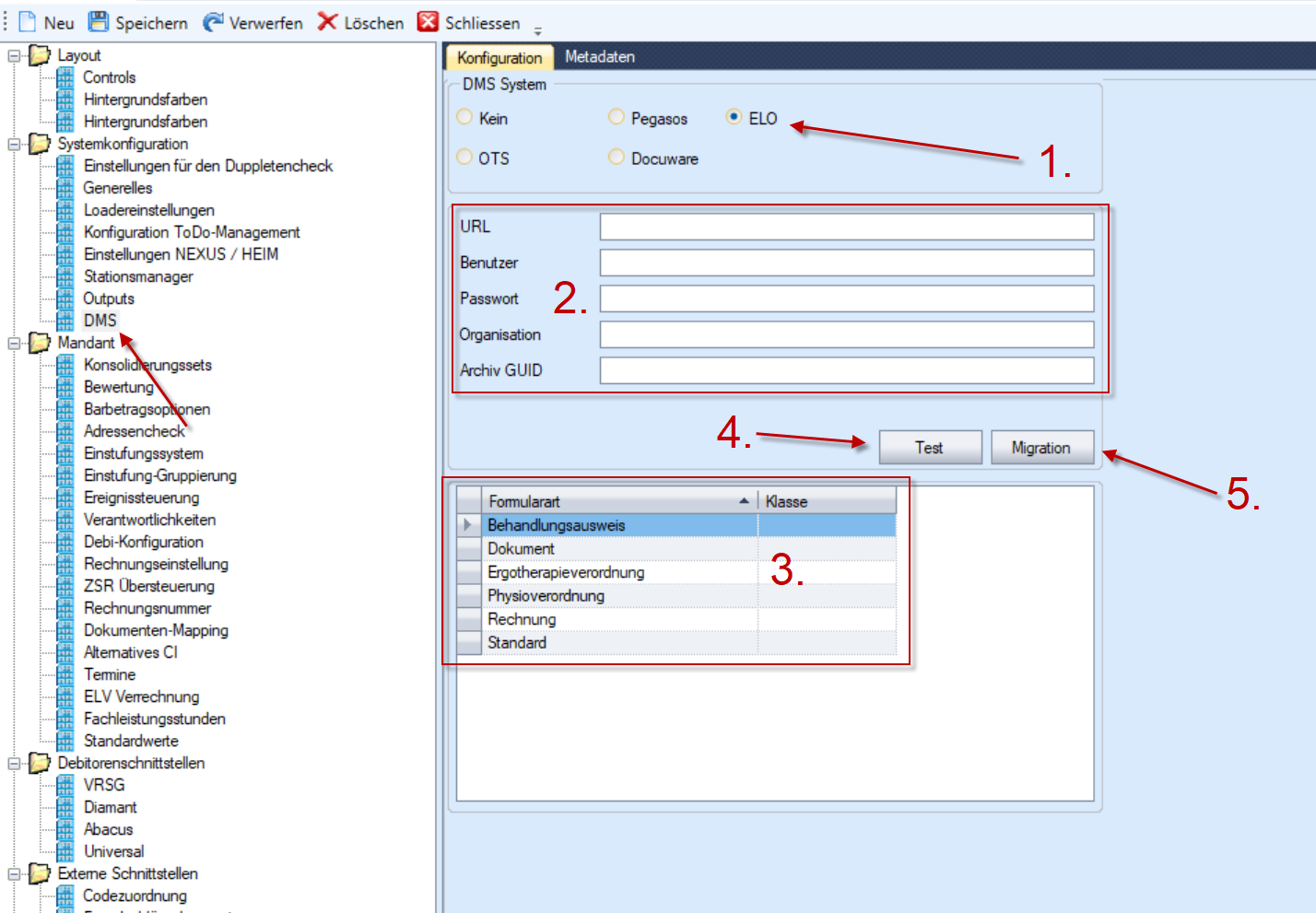
Informationen
Die Informationen betreffend URL, Benutzer, MaskenID, usw. erhalten Sie alle direkt von Ihrem ELO Partner.
Beschreibung Parameter für Archivsystem
Seites ELO wurden die Parameter, welcher für die Verbindung benötigt werden, wie folgt beschrieben:
| Konfig. Nexus | Beispiel | Beschreibung |
|---|---|---|
| URL | https://<hostname>:<port>/ix-<repository>/rest/IXServicePortIF | ELO-Rest-URL inkl. IX Rest-Endpunkt, Port 9093 für SSL, 9090 ohne SSL. Platzhalter: <hostname>: Servername/IP/Alias des ELO-Servers <port>: 9090/9093 (Standard/SSL), oder custom <repository>: ELO Archivname (DB) |
| Benutzer | svc.nexus | Service-User Name |
| Passwort | @/U+DIs'OhU.m*Ru$p^n | Service-User Passwort |
| Organisation | 4321 | Parent-Id/-Guid/-Pfad für den Import in ELO. Ablageort für alle übertragenen Dokumente aus Nexus. Kann eine ELO-ObjektId, GUID, oder ein Archivpfad sein |
| Masken-ID | 123 | Die Masken-ID muss separat konfiguriert werden. Ausgelesen werden kann Masken-Id aus der ELO-AdminConsole. Wir für die Metadaten der übertragenen Dokumente verwendet |
Metadaten Mapping
Damit die Metadaten aus den Applikationen korrekt ans Archiv System übertragen werden, muss vorgängig ein Metadaten Mapping gemacht werden. Dies wird in der Regel durch die Projektleitung der NEXUS Schweiz AG eingerichtet, gemäss Erfahrungswerten. Das Mapping kann aber auf den Kunden individuell angepasst werden. Um das MetaDatenmapping durchzuführen, kann entweder eine bestehende Konfiguration via Import eingelesen oder via manueller Auswahl in der Tabelle durchgeführt werden. Die Spalten bedeuten dabei folgendes:
| Spalte | Inhalt |
|---|---|
| Applikation | Aus welchem Teilbereich der NEXUS Applikation dies kommt, sprich Heim, Finanz, usw. |
| Typ | Handelt es sich um ein Dokument oder um ein Dossier, wobei Dossier analog einem Ordner ist. |
| Dokumententyp | Um welchen Typ des Dokumentes gemäss NEXUS handelt es sich. |
| Metadaten Archiv | Die Auswahl der Metadaten gemäss Archivsystem, also sprich die Zielmetadaten. |
| Metadaten-Applikation | Die Informationen gemäss Applikation, welche eingetragen werden sollen. |
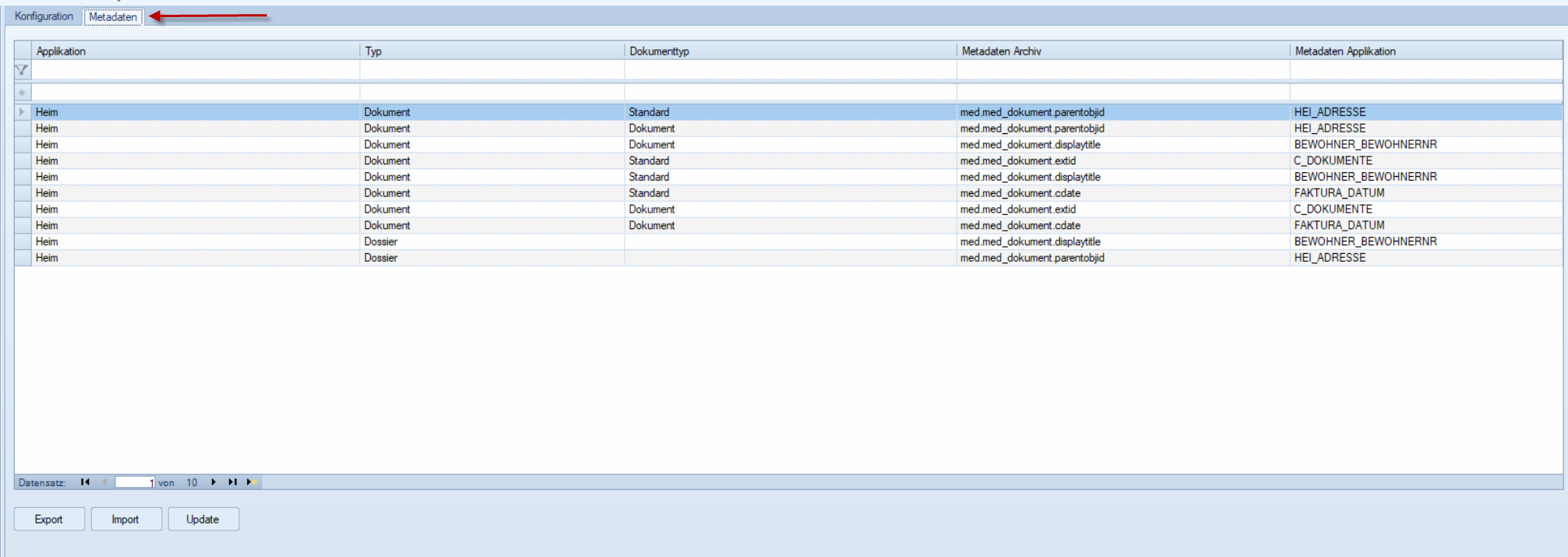
Sobald das Mapping durchgeführt wurde, kann die Migration gestartet werden. Wenn nachträglich Änderungen gemacht werden, können diese via Update nochmal übertragen werden.